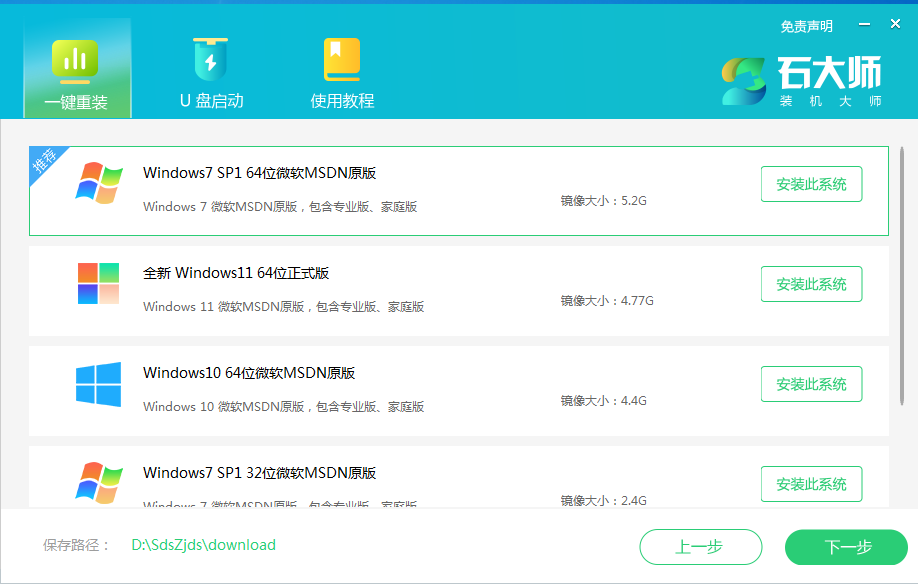WinXP修改电脑启动项的方法
虽然WinXP系统已经停止更新服务了,但还是还有很多用户在使用它,毕竟是一款使用比较久的一款系统。然而,我们系统使用过一段时间后,电脑也没有之前的快了,因为我们安装的软件多了,这些软件也随系统开机而启动。那如何修改电脑启动项呢?下面就和大家说一下WinXP修改电脑启动项的方法。
方法如下:
1、打开“运行”,方法是点击“开始”-》“运行”或者直接用快捷键:“windows+r”如下图所示:
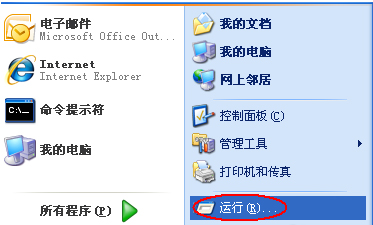
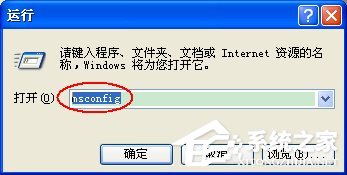
2、输入“msconfig”回车,进入如下图所示对话框:
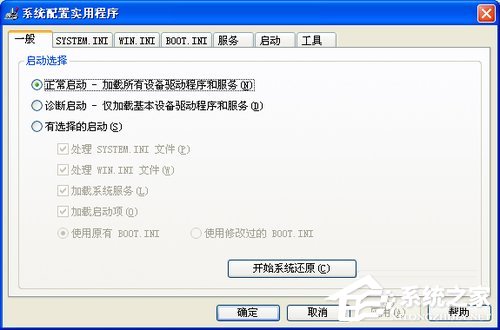
3、点击上图中的“启动”选项,进入如下图所示对话框:
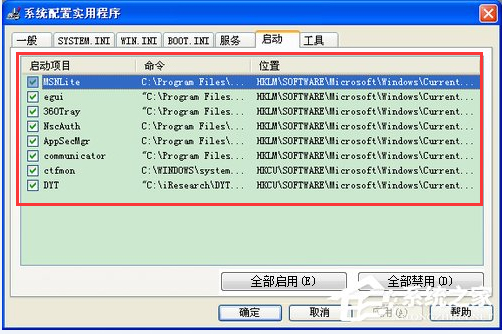
4、去掉不想开机启动的程序前面方框里的对勾,如下图所示:
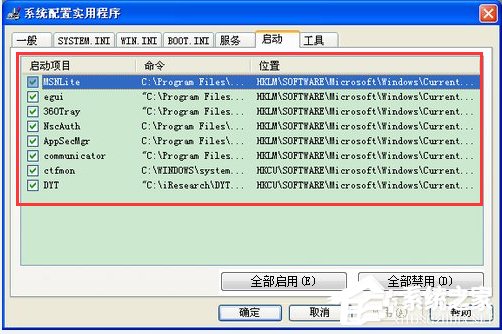
5、点击应用在上图“确定”地方会出现“关闭”按钮,点击关闭会出现提示重启电脑的对话框,如下图所示:

6、点击重新启动,重启电脑,看看电脑的启动时间,是不是减少了,高兴吧,祝你成功。
关于WinXP修改电脑启动项的方法就给大家详细介绍到这里了。导致我们电脑开机变慢的原因是因为开机启动项太多了,开机的时候可以禁止一些软件,还有及时清理垃圾文件,尽量让电脑开机速度加快。